 |
|
|
 |
| 3D文字を利用したタイトル作成 |
 |
| 立体文字を作成する[3D文字]ツールを使って、タイトル文字を作ってみましょう。 |
|
|
 |
 |
 |
| 1. |
|
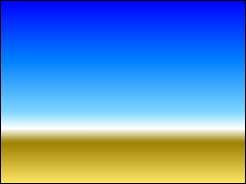 |
|
文字に貼り付ける画像を用意します。 |
|
 |
| 2. |
|
 |
|
新規ファイルを作成し、透明レイヤを作ってから
[ツール]-[3D文字]を選びます。
作りたい文字を入力して、フォントを選択します。
上で用意した画像を
[貼り付ける画像の選択]-[画像ファイルから選択]で選び、
角度、光源、文字の厚みなどを設定します。 |
|
 |
| 3. |
|
 |
|
3D文字が出来ました。
さらに[フィルタ]-[写真手法]-[逆光]を使って
劇的な印象を演出してみましょう。
3D文字が出来た透明レイヤを複製し、2つのうち上の
レイヤを透明保護にして黒く塗りつぶします。
このレイヤに[逆光]フィルタをかけ、合成の種類を
[加算]にするのです。
3D文字が出来た透明レイヤに直接[逆光]フィルタを
かけてもよいのですが、このやり方のほうがあとで
フィルタのかかり具合を調整できる利点があります。 |
|
 |
| 4. |
|
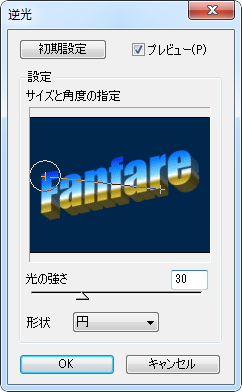 |
|
[フィルタ]-[写真手法]-[逆光]を選びます。
プレビューを確認しながら光の強さや方向を調節します。 |
|
 |
| 5. |
|
 |
|
3D文字に逆光が射し込みました。
最後にグロー効果(発光しているような効果)を
施してみましょう。 |
|
 |
| 6. |
|
 |
|
3D文字が出来た透明レイヤを複製します。
2つのうち、下のレイヤの文字部分を選択し、
[選択範囲]-[選択範囲の変更]-[拡張]を選びます。
数値を設定したら、光らせたい色で塗りつぶします。 |
|
 |
| 7. |
|
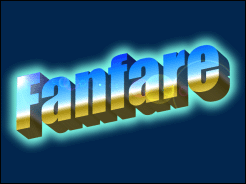 |
|
[フィルタ]-[ぼかし]-[ガウス]をかけます。
プレビューを確認しながらぼけ具合を調節して、
完成です。 |
|
 |
|
|
 |